So installierst du den PHP Composer auf Rocky Linux 8
PHP Composer ist der meistgenutzte Abhängigkeitsmanager für PHP. Mit ihm kannst du die Abhängigkeiten angeben, die dein Projekt benötigt, und er wird sie für dich verwalten (installieren/aktualisieren).
Das Herunterladen, Installieren und Aktualisieren von Abhängigkeiten kann mühsam sein und dich vom eigentlichen Schreiben von Code ablenken. Ein Abhängigkeitsmanager macht dein Leben als Entwickler einfacher, indem er diese Aufgaben für dich übernimmt.
Bevor es den Composer gab, gab es verschiedene Möglichkeiten, Projektabhängigkeiten zu verwalten, z. B. PEAR und den PHP Package Manager. Heutzutage ist Composer der De-facto-Standard für das Abhängigkeitsmanagement in PHP geworden.
Wenn du noch PEAR oder den PHP Package Manager verwendest, ist es vielleicht an der Zeit für einen Wechsel. Es gibt mehrere Gründe, Composer zu verwenden:
- Er ist in PHP geschrieben und erfordert keine zusätzliche Softwareinstallation (wie Python)
- Er unterstützt sowohl globale als auch lokale/private Pakete
- Tausende von Bibliotheken und Anwendungen nutzen ihn bereits, sodass du mit Composer ganz einfach Pakete und Updates finden kannst.
Voraussetzungen
Um PHP Composer auf Rocky Linux 8.4 zu installieren, brauchst du
- Du musst PHP Version 5.3 oder höher auf deinem System installiert haben (und die Phar-Erweiterung ausführen können).
- Für die Installation ist Root-Zugriff erforderlich.
Das System aktualisieren
Bevor du etwas anderes tust, solltest du sicherstellen, dass die Pakete deines Systems auf dem neuesten Stand sind. Führe die folgenden Befehle aus, um die Systempakete zu aktualisieren.
sudo dnf check-update
sudo dnf update -y
Installation von PHP auf Rocky Linux 8.4
Bevor du composer installieren kannst, musst du PHP und den PHP-Interpreter auf deinem System installiert haben.
Das AppStream Repository enthält standardmäßig PHP 7.2, 7.3 und 7.4. Du kannst alle verfügbaren PHP-Versionen auflisten, indem du den folgenden Befehl ausführst.
sudo dnf module list php
Du erhältst dann eine Ausgabe wie die folgende.
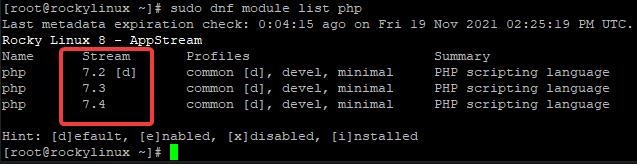
In dieser Anleitung werden wir PHP 7.4 installieren. Du solltest eine PHP-Version wählen, die deinen Bedürfnissen entspricht. Allerdings solltest du dich bei deiner Entscheidung nicht nur auf diese Anleitung, sondern auch auf Kompatibilitätsberichte wie diesen stützen.
Führe die folgenden Befehle aus, um PHP 7.4 zu aktivieren und zu installieren.
sudo dnf module enable php:7.4
sudo dnf install php php-cli php-gd php-curl php-zip -y
sudo dnf install php-mbstring php-opcache php-intl php-mysqlnd -y
Du kannst nun überprüfen, ob PHP korrekt installiert wurde, indem du diesen Befehl ausführst.
php -v
Du solltest die folgende Ausgabe erhalten.

Installation von PHP Composer auf Rocky Linux 8.4
Jetzt, wo du eine PHP-Version auf deinem System installiert hast, kannst du sie nutzen, um das Composer-Binary herunterzuladen und zu installieren.
Führe zunächst die folgenden Befehle aus, um die neueste Version von Composer herunterzuladen.
php -r "copy('https://getcomposer.org/installer', 'composer-setup.php');"
Als Nächstes überprüfen wir, ob die heruntergeladene Datei nicht beschädigt ist. Wir sollten die heruntergeladene Datei immer überprüfen, um sicherzustellen, dass sie nicht beschädigt ist. Composer kann sehr empfindlich sein, und Fehler können zu Problemen bei der Verwendung von Composer führen. Führe den folgenden Code aus, um zu überprüfen, dass die Installationsdatei nicht beschädigt ist.
HASH=`curl -sS https://composer.github.io/installer.sig`
echo $HASH
php -r "if (hash_file('SHA384', '/tmp/composer-setup.php') === '$HASH') { echo 'Installer verified'; } else { echo 'Installer corrupt'; unlink('composer-setup.php'); } echo PHP_EOL;"
Wenn die Überprüfung erfolgreich war, solltest du den Text „Installer verified“ sehen, wie unten dargestellt. Wenn du nicht die erwartete Ausgabe erhältst, war die Datei höchstwahrscheinlich beschädigt und du solltest versuchen, sie erneut herunterzuladen. Wiederhole dann den Überprüfungsprozess, bis du die erwartete Ausgabe „Installer verified“ erhältst.

Jetzt hast du zwei Möglichkeiten, Composer auf deinem System zu installieren.
Option 1 ist, den Composer global auf deinem System zu installieren, d.h. er ist von jedem Verzeichnis deines Systems aus zugänglich und kann überall verwendet werden. Verwende diese Option, wenn du den Composer als Kommandozeilentool und nicht nur als Abhängigkeitsmanager für deine PHP-Projekte nutzen willst.
Wenn du dich für diese Option entscheidest, führe die folgenden Befehle aus.
sudo php composer-installer.php --filename=composer --install-dir=/usr/local/bin
Mit dem obigen Befehl wird Composer global mit dem Befehl namens composer in /usr/local/bin installiert.
Du kannst nun überprüfen, ob du Composer richtig installiert hast, indem du diesen Befehl ausführst.
composer
Du solltest die folgende Ausgabe erhalten.
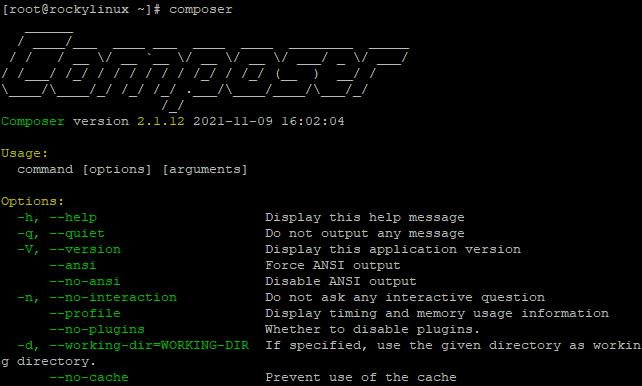
Option 2 besteht darin, Composer lokal im aktuellen Verzeichnis zu installieren, damit er nur von diesem speziellen Projekt verwendet wird.
Um Composer lokal zu installieren, führe die folgenden Befehle aus.
sudo php composer-setup.php
Der obige Befehl installiert den Composer lokal im aktuellen Verzeichnis, so dass er nur von diesem speziellen Projekt verwendet wird. Du kannst den Composer verwenden, indem du ./composer.phar <Befehl> ausführst.
PHP Composer testen
Jetzt, wo du den Composer installiert hast, kannst du damit ein neues Projekt erstellen, mit dem du deine Composer-Installation testen kannst.
Als Faustregel gilt, dass du für jedes Projekt, an dem du arbeitest, immer ein eigenes Verzeichnis anlegen solltest. Führe die folgenden Befehle aus, um ein neues Verzeichnis für dein Testprojekt zu erstellen und navigiere in das neu erstellte Verzeichnis.
cd && mkdir php-composer-test && cd php-composer-test
Nun kannst du den folgenden Befehl ausführen, um ein neues Projekt mit Composer zu initialisieren.
composer init
Der obige Befehl initialisiert ein neues Projekt mit allen Details, die du ausgewählt hast.
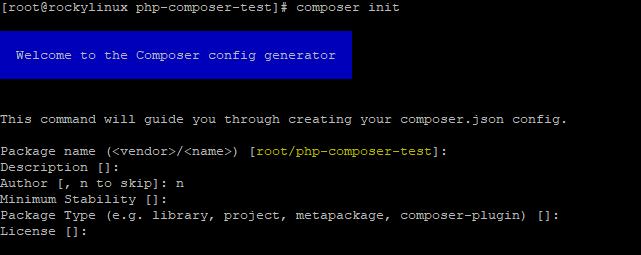
Der Befehl composer init erstellt außerdem eine neue Datei composer.json im aktuellen Verzeichnis (siehe unten). Es handelt sich dabei um eine Datei im JSON-Format, die alle Projektanforderungen enthält. Composer nutzt diese Datei, um die erforderlichen Abhängigkeiten für dein Projekt zu installieren.

Jetzt ist es an der Zeit, ein Paket in dein Projekt zu laden. Gehe zu https://packagist.org und suche nach einem Paket, das du in deinem Projekt installieren möchtest.
Wenn du zum Beispiel das Paket „Remove Stop Words“ installieren möchtest, hilft es uns, Stoppwörter aus einem String zu entfernen. Wenn du auf Packagist nach dem Begriff „Remove Stop Words“ suchst, solltest du das folgende Ergebnis sehen.
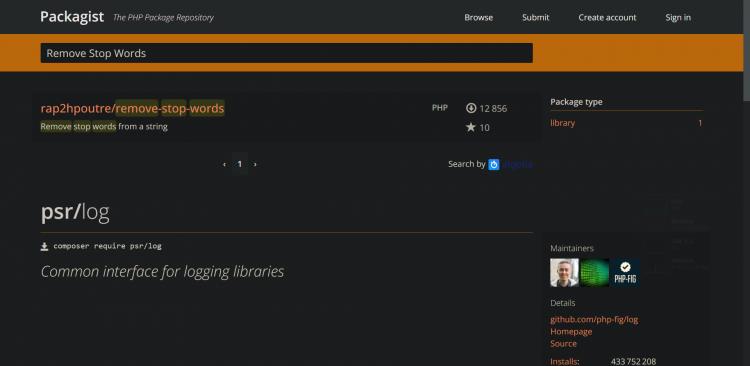
Um ein neues Paket hinzuzufügen, führst du den Befehl composer require aus und wählst das Paket (ohne Versionsangabe) aus, das du in dein aktuelles Projekt laden möchtest.
composer require rap2hpoutre/remove-stop-words
Composer entscheidet automatisch, welche Version des Pakets verwendet werden soll. Der Composer lädt das Paket von Packagist in dein aktuelles Verzeichnis herunter und entpackt den Inhalt des Pakets.
Außerdem aktualisiert er die Datei composer.json mit den Details zu diesem neuen Paket. Außerdem erstellt er eine neue Datei – composer.lock – und ein neues Anbieterverzeichnis (siehe unten).

Die Datei composer.lock wird vom Composer verwendet, um die Paketversion zu sperren, die in deinem aktuellen Projekt installiert ist. Diese Datei wird verwendet, um Konflikte mit anderen Installationen desselben Pakets zu vermeiden, oder wenn du dein Projekt klonst. Das Vendor-Verzeichnis enthält alle Abhängigkeiten deines Projekts.
Um die Projektabhängigkeiten zu aktualisieren, führe den Befehl composer update aus. Composer schaut zuerst in die Datei composer.lock, um herauszufinden, welche Version des Pakets bereits installiert ist, und aktualisiert dann dieses Paket mit der neuesten auf Packagist verfügbaren Version.
composer update
Beispielhafte Ausgabe:
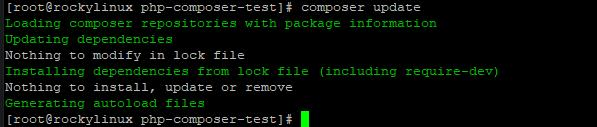
Um bestimmte Pakete zu aktualisieren, führe den folgenden Befehl aus.
composer update vendor/package
Um ein bestimmtes Paket zu entfernen, führst du den folgenden Befehl aus.
composer remove vendor/package
Wenn du zum Beispiel das Paket Remove Stop Words nicht mehr benötigst, kannst du es mit dem folgenden Befehl aus deinem Projekt deinstallieren.
composer remove rap2hpoutre/remove-stop-words
Beispielhafte Ausgabe:
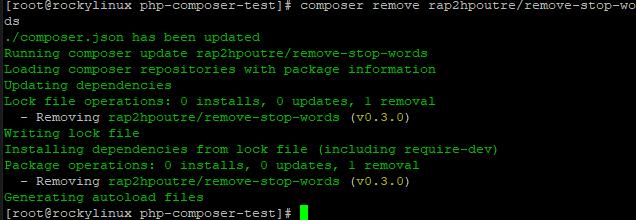
Hinweis: Es wird dringend empfohlen, das Verzeichnis vendor oder dessen Inhalt nicht zu löschen, da dieses Verzeichnis alle Abhängigkeiten enthält, die mit Composer installiert werden müssen, damit deine Anwendung läuft.
Fazit
In diesem Artikel hast du gelernt, wie du den PHP Composer PHP-Abhängigkeitsmanager unter Rocky Linux 8.4 installierst, um ein neues Projekt zu initialisieren, neue Pakete zu laden, bestehende Pakete zu aktualisieren oder sie aus deinem Projekt zu deinstallieren. Du hast auch einige grundlegende Composer-Befehle kennengelernt, mit denen du die Abhängigkeiten deines Projekts verwalten kannst.
Hinterlasse unten einen Kommentar, wenn du Fragen oder Feedback hast.